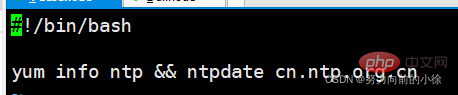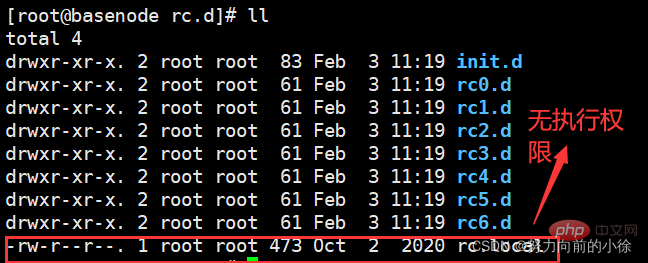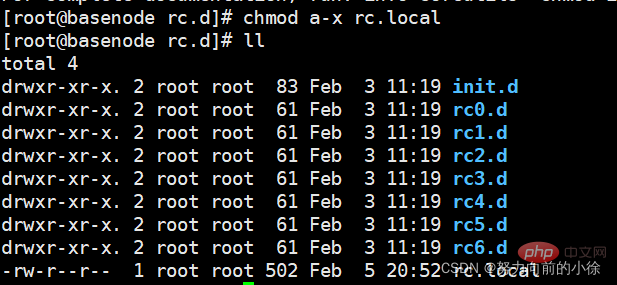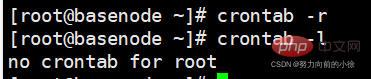Rumah >Operasi dan penyelenggaraan >operasi dan penyelenggaraan linux >Analisis dan pemahaman yang mendalam tentang tetapan tugas sistem nota kajian Linux
Analisis dan pemahaman yang mendalam tentang tetapan tugas sistem nota kajian Linux
- WBOYWBOYWBOYWBOYWBOYWBOYWBOYWBOYWBOYWBOYWBOYWBOYWBke hadapan
- 2022-02-07 17:15:381746semak imbas
Artikel ini membawakan anda pengetahuan yang berkaitan tentang tetapan tugas sistem dalam Linux, termasuk isu yang berkaitan dengan proses permulaan sistem, perkhidmatan sistem, perkhidmatan permulaan sendiri dan tugasan berjadual.
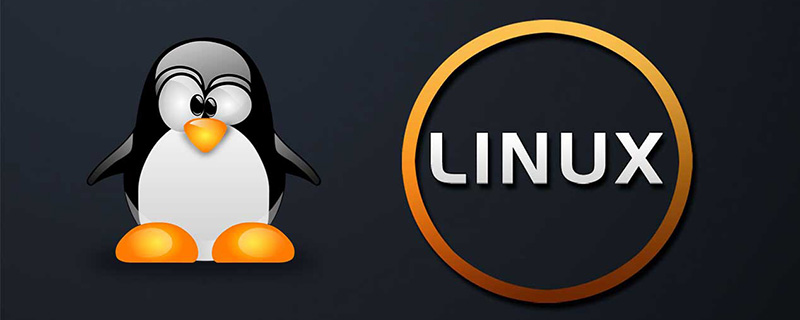
Proses permulaan sistem
- Mulakan perkakasan komputer (BIOS)
- Masa baca
- Pilih Sepadan mod permulaan (USB HDD EFI)
- Jika ia adalah sistem Linux, kembali ke direktori /boot dan but sistem untuk memulakan
- Sistem komputer mula mulakan dan membaca permulaan Fail konfigurasi
- vi /etc/inittab
- mengawal tahap larian komputer pada peringkat larian permulaan
0 halt(关机) 1 Single user mode(单用户模式) 2 Multiuser,without NFS(多用户模式,但是无网络状态)FS-->FileSystem 3 Full multiuser mode(多用户完整版模式) 4 unused(保留模式) 5 X11(用户界面模式) 6 reboot(重启模式) - id:3initdefault: Runlevel lalai ialah 3
- Mulakan perkhidmatan dan komponen yang sepadan dengan runlevel=3
- Mulakan but komponen awam secara lalai atau Perkhidmatan
- vi /etc/rc.d/rc.sysinit
- Mula memuatkan perkhidmatan yang sepadan dengan runlevel
- vi /etc/rc3.d
- K: Perkhidmatan yang perlu dimatikan apabila ditutup
- S: Perkhidmatan yang perlu dihidupkan semasa memulakan
- Nombor mewakili susunan menghidupkan atau mati
Semua fail adalah pautan lembut (pintasan), dan alamat pautan ialah /etc/init.
- vi /etc/rc3.d
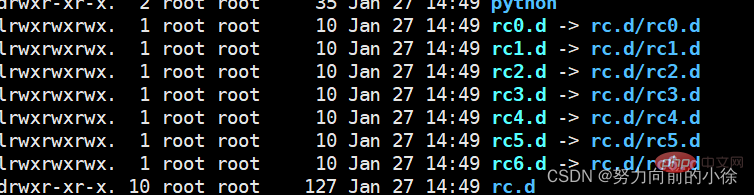

Apabila dimulakan, semua perkhidmatan
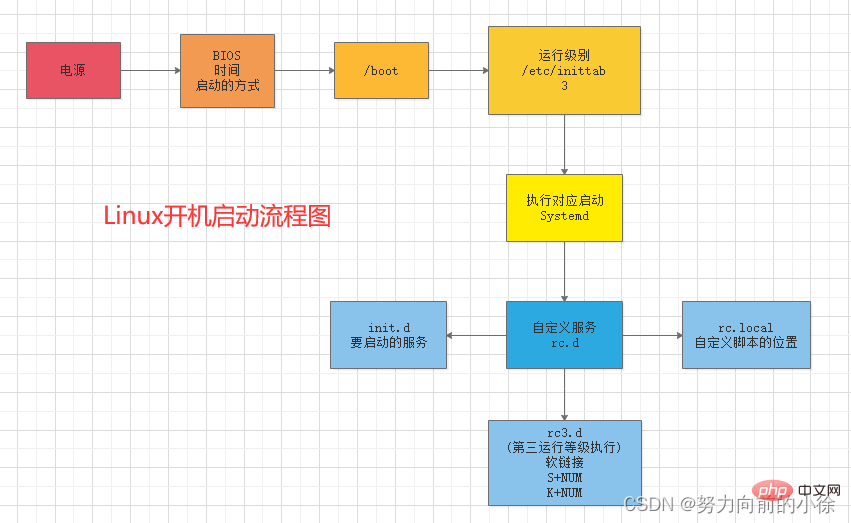
Perkhidmatan Sistem
- Anda boleh menggunakan arahan chkconfig untuk menyemak perkhidmatan mesin maya semasa
- Dengan menyemak, anda boleh mengetahui bahawa tahap yang berbeza sepadan dengan setiap perkhidmatan dan mengesahkan bahawa ia akan bermula secara automatik semasa but ini
- Selepas but selesai, Anda perlu menggunakan perintah perkhidmatan (CentOS6) Systemctl (CentOS7) untuk mengawal pembukaan atau penutupan perkhidmatan
Perkhidmatan automulakan semasa but
-
rc.local(Apabila fail ini mempunyai kebenaran pelaksanaan, ia akan dilaksanakan secara automatik selepas but)
- Buat dahulu folder tempat skrip disimpan
- mkdir -p /usr/local/scripts
Buat fail skrip - vi hello.sh dalam folder
- Berikan kebenaran pelaksanaan

-

Pergi ke /etc/rc.d/ fail rc.local dan tambahkan laluan mutlak pada skrip - Berikan kebenaran pelaksanaan rc.local

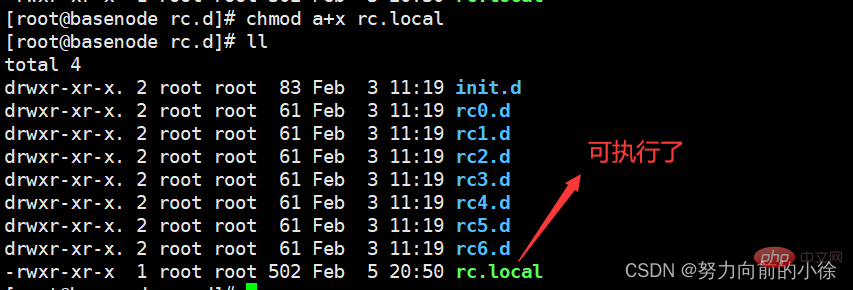

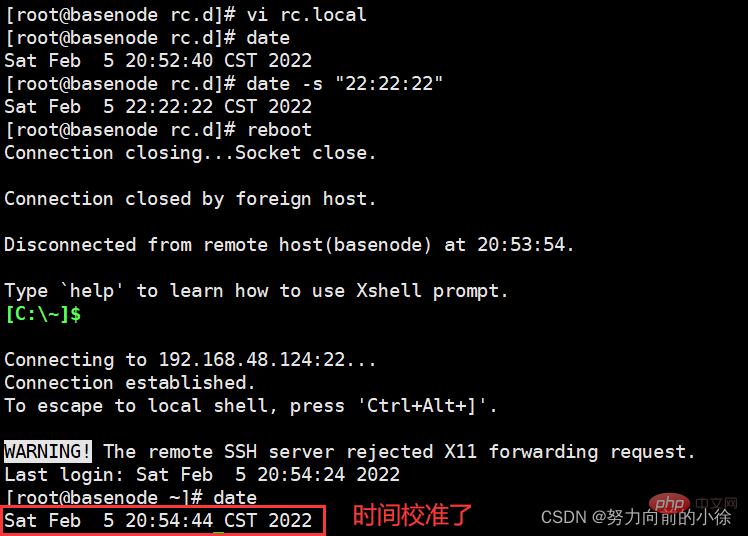
- chkconfig
- Mula-mula batalkan kebenaran pelaksanaan rc.local dan kemudian mula menguji
chmod a-x rc.local

Buat but Fail skrip permulaan sendiri vi schoolntpdate.sh
#!/bin/bash #chkconfig:2345 88 99 #description:schoolntpdate.sh ## 开机自启动同步时间 yum info ntp && ntpdate cn.ntp.org.cn
Tetapkan kebenaran pelaksanaan untuknya chmod a+x schoolnptdate.sh
Salin skrip ke direktori /etc/init.dcp schoolntpdate.sh /etc/init.d/
Tambahkannya pada perkhidmatanchkconfig --add /etc/init.d/schoolntpdate.sh
But semula- but semula
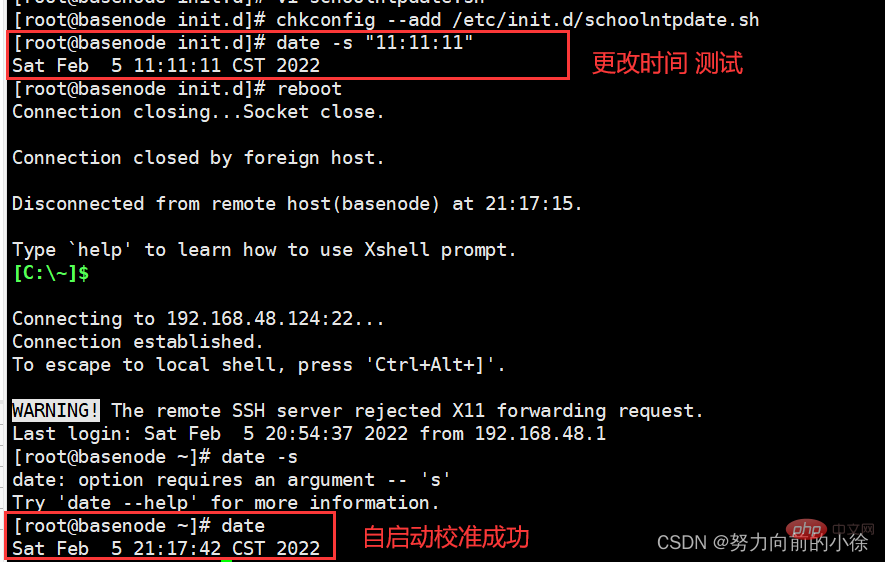
Tugas berjadual
- Dalam pusat perkhidmatan sistem, crond bertanggungjawab untuk tugas berkala
systemctl status crond.service
Tambah tugasan dan edit Senarai Tugas pengguna semasacrontab -e
Edit Tugas星 星 星 星 星 command 分 时 日 月 周 命令 第一列表示分钟1~59 每分钟用*或者*/1表示 第二列表示小时1~23(0表示0点) 第三列表示日期1~31 第四列表示月份1~12 第五列标识号星期0~6(0表示星期天) 第六列表示要运行的命令 *: 表示任何时间都,实际上就是“每”的意思。可以代表00-23小时或者00-12每月或者00-59分 -: 表示区间,是一个范围,00 17-19 * * * cmd,就是每天17,18,19的整点执行命令 ,: 是分割时段,30 3,19,21 * * * cmd,就是每天凌晨3和晚上19,21的半点时刻执行命令 /n: 表示分割,可以看成除法,*/5 * * * * cmd,每隔五分钟执行一次
-
30 21 * * * /usr/local/rc.d/Lighttpd restart #上面的例子表示每晚21:30重启apache 45 4 1,10,22 * * /usr/local/rc.d/Lighttpd restart #上面的例子表示每月1,10,22日的4:45重启apache 10 1 * * 6,0 /usr/local/rc.d/Lighttpd restart #上面的例子表示周六、周日的1:10重启apache 0,30 18-23 * * * /usr/local/rc.d/Lighttpd restart #上面的例子表示每天的18:00至23:0每隔30分钟重启apache 0 23 * * 6 /usr/local/rc.d/Lighttpd restart #上面的例子表示每星期六的11:00重启apache * */2 * * * /usr/local/rc.d/Lighttpd restart #上面的例子表示每两小时重启apache * 23-7/1 * * * /usr/local/rc.d/Lighttpd restart #上面的例子表示晚上的11点到早上的7点之间,每隔一小时重启apache 0 21 4 * mon-wed /usr/local/rc.d/Lighttpd restart #上面的例子表示每月的4号与每周一到周三的11点重启apache 0 4 1 jan * /usr/local/rc.d/Lighttpd restart #上面的例子表示一月一号的4:00重启apache --(功能描述:显示年月日时分秒) date "+%Y %m %d %H %M %S"
Mulakan semula crontab untuk menjadikan konfigurasi berkuat kuasa systemctl restart crond.service
Lihat tugasan yang dijadualkan semasa melalui crontab -lvi /var/spool/mail/root
Kosongkan tugasan-
crontab -r
Uji-
- Buat skrip untuk mencipta folder
-
#!/bin/bash dname=`date "+%Y%m%d%H%M%S"` mkdir -p ~/$dname

Tambah tugas berjadual, Buat folder setiap minit crontab -e #编辑定时任务
-

-
systemctl restart crond.service #重启生效
-
crontab -l #查看当前的定时任务

-
- Kosongkan tugasan
Cadangan berkaitan: "Tutorial Video Linux"
Atas ialah kandungan terperinci Analisis dan pemahaman yang mendalam tentang tetapan tugas sistem nota kajian Linux. Untuk maklumat lanjut, sila ikut artikel berkaitan lain di laman web China PHP!